- Del 1. Hur man återställer iMessages från iCloud med FoneLab för iOS
- Del 2. Hur man återställer raderade iMessages från iCloud via Inställningar App
- Del 3. Hämta iMessages från iCloud på Mac
- Del 4. Återställ iMessages från säkerhetskopia efter återställning
- Del 5. Vanliga frågor om att återställa iMessages från iCloud
Hur man återställer iMessages från iCloud - 4 bästa rekommendationer
 Uppdaterad av Boey Wong / 28 juli 2022 09:15
Uppdaterad av Boey Wong / 28 juli 2022 09:15Kan jag hämta iMessages från iCloud? Jag skulle vilja veta hur iMessage laddar ner meddelande från iCloud? Tack!
Apple-användare skulle behöva använda iOS-enheter med ett auktoriserat iCloud-konto. Det är en bekväm och kraftfull funktion som hjälper dig att säkerhetskopiera och återställa iPhone-data. Så dina data, såsom foton, videor, kontakter, meddelanden, etc., kommer att sparas till iCloud om du har aktiverat funktionerna.
På samma sätt kan du också återställa dessa data från säkerhetskopior helt eller selektivt. Om du vill veta de detaljerade stegen för att göra detta kan du kontrollera dem i följande delar med tydliga instruktioner.
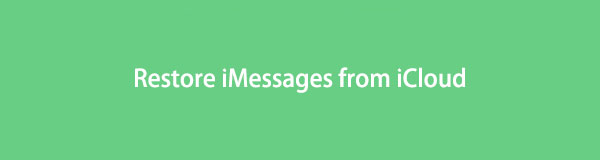

Guide Lista
- Del 1. Hur man återställer iMessages från iCloud med FoneLab för iOS
- Del 2. Hur man återställer raderade iMessages från iCloud via Inställningar App
- Del 3. Hämta iMessages från iCloud på Mac
- Del 4. Återställ iMessages från säkerhetskopia efter återställning
- Del 5. Vanliga frågor om att återställa iMessages från iCloud
Del 1. Hur man återställer iMessages från iCloud med FoneLab för iOS
Som du kanske vet är Apple en av de största mobiltelefonleverantörerna. För att möta förfrågningarna från dessa användare finns det många tredjeparter från marknaden som hjälper dig att avsluta det du vill utan ansträngning.
Här, FoneLab iPhone dataåterställning är den som sticker ut från andra konkurrenter du inte bör missa. Jämfört med Apples sätt, ger det mer anpassade alternativ för att återställa iOS-data, så att du kan återställa data från enheten direkt eller säkerhetskopiera filer i enlighet med detta.
Dessutom kan du ladda ner och installera den på antingen Windows- eller Mac-datorer. Och all data stöds, inklusive WhatsApp, dokument, samtalsloggar, anteckningar, röstmeddelanden och mer. Nedan är demonstrationen för dig.
Med FoneLab för iOS kommer du att återställa förlorade / borttagna iPhone-data inklusive foton, kontakter, videor, filer, WhatsApp, Kik, Snapchat, WeChat och mer data från din iCloud- eller iTunes-säkerhetskopia eller enhet.
- Återställ foton, videor, kontakter, WhatsApp och mer data med lätthet.
- Förhandsgranska data innan återställning.
- iPhone, iPad och iPod touch är tillgängliga.
Steg för att återställa iMessages från iCloud Backup:
steg 1Klicka på Download och följ instruktionerna på skärmen för att installera FoneLab för iOS på datorn. Starta den efter det.

steg 2Välj iPhone Data Recovery fliken > Återställ från iCloud Backup-filer, kommer den att be dig ange ditt konto och lösenord för att logga in på ditt Apple-ID. Välj sedan iCloud Backup > Start-knappen.

steg 3Välj Notiser från den vänstra panelen och välj objekt på höger sida. Du kan också aktivera funktionen för att endast visa borttagna objekt.

steg 4Klicka på den blåa Recover knapp.
Vissa användare kan fråga om gratis iMessage-återställning, du bör notera att gratisverktyg har vissa begränsningar. Medan FoneLab för iOS låter dig återställa data från enheten eller säkerhetskopiera filer fritt och säkert.
Som en molntjänst specialiserad för iOS-enheter kan du inte bara komma åt iMessages på iClouds officiella webbplats direkt. I följande delar kommer vi att visa dig tillgängliga och pålitliga metoder för att snabbt återställa raderade iMessages från iCloud.
Del 2. Hur man återställer raderade iMessages från iCloud via Inställningar App
Om du känner till iCloud väl bör du veta att om du aktiverar meddelanden för iCloud i appen Inställningar kan du synkronisera både meddelanden och iMessages mellan enheter med samma Apple-ID. Det borde vara det enklaste alternativet att återställa raderade iMessages från iCloud. Denna metod kommer inte att ersätta data på enheten utan förlora data tillbaka. Nedan är handledningen.
Steg för att återställa iMessages från iCloud Backup:
steg 1Gå till Inställningar app på enheten och tryck på [ditt namn] > icloud.
steg 2Stäng av Notiser och välj Håll på min iPhone.
steg 3Slå sedan på den igen. iMessages från iCloud kommer att synkroniseras till din enhet.
På samma sätt kan du också hämta iMessages från iCloud om du är en Mac-användare.
Med FoneLab för iOS kommer du att återställa förlorade / borttagna iPhone-data inklusive foton, kontakter, videor, filer, WhatsApp, Kik, Snapchat, WeChat och mer data från din iCloud- eller iTunes-säkerhetskopia eller enhet.
- Återställ foton, videor, kontakter, WhatsApp och mer data med lätthet.
- Förhandsgranska data innan återställning.
- iPhone, iPad och iPod touch är tillgängliga.
Del 3. Hämta iMessages från iCloud på Mac
Till skillnad från Windows-datorer låter Mac dig hantera dina data under Apple-ID också på datorn. Du kan logga in på ditt Apple-ID på Mac och ställa in det för att återställa iMessages från iCloud enligt nedan.
Steg för att återställa iMessages från iCloud Backup:
steg 1Slå på iCloud för meddelanden genom Notiser > preferenser > iMessage.
steg 2Logga ut iCloud-kontot från Mac och avsluta Notiser app.
steg 3Öppna Finder och sök ~ / Bibliotek / Meddelanden /, klicka för att öppna den.
steg 4Välj en mapp och klicka på återställa knapp.
Obs! Du måste uppgradera till tvåfaktorsautentisering för Apple ID innan du aktiverar den här funktionen på Mac. Och du kan inte inaktivera den efter det.
Del 4. Återställ iMessages från säkerhetskopia efter återställning
Om ovanstående metoder inte fungerar kan du också försöka återställa en fullständig iCloud-säkerhetskopia efter återställning. Observera att allvarligt och säkerhetskopiera dina viktiga data innan du återställer. Följ sedan stegen nedan för att återställa iMessage från iCloud-säkerhetskopia.
Med FoneLab för iOS kommer du att återställa förlorade / borttagna iPhone-data inklusive foton, kontakter, videor, filer, WhatsApp, Kik, Snapchat, WeChat och mer data från din iCloud- eller iTunes-säkerhetskopia eller enhet.
- Återställ foton, videor, kontakter, WhatsApp och mer data med lätthet.
- Förhandsgranska data innan återställning.
- iPhone, iPad och iPod touch är tillgängliga.
Steg för att återställa iMessages från iCloud Backup:
steg 1Först måste du återställa iPhone till fabriksinställningarna genom Inställningar > Allmänt > Överför eller återställ iPhone > Återställ allt innehåll och inställningar.
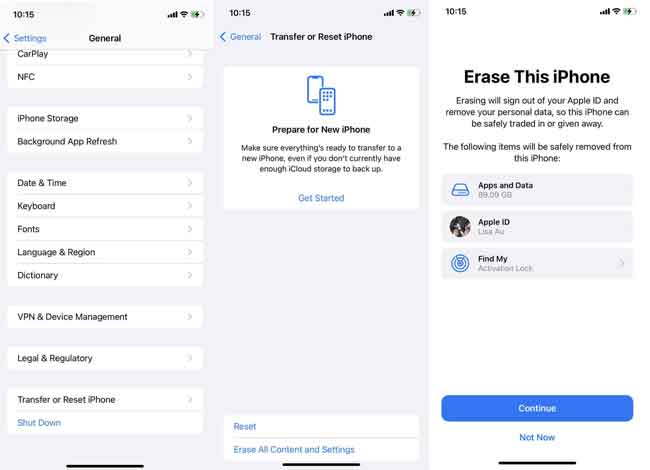
steg 2Följ instruktionerna för att bekräfta att du vill återställa iPhone. Vänta tills det är klart.
steg 3Ställ in iPhone och välj Återställ från iCloud Backup i Applikationsdata sektion.
steg 4Välj en säkerhetskopia som innehåller dina iMessages och börja återställa.

Som du kan se kommer denna metod att radera all data på din iPhone eller andra iOS-enheter. Om du väljer det, vänligen säkerhetskopiera data för att förhindra dataförlust.
Med FoneLab för iOS kommer du att återställa förlorade / borttagna iPhone-data inklusive foton, kontakter, videor, filer, WhatsApp, Kik, Snapchat, WeChat och mer data från din iCloud- eller iTunes-säkerhetskopia eller enhet.
- Återställ foton, videor, kontakter, WhatsApp och mer data med lätthet.
- Förhandsgranska data innan återställning.
- iPhone, iPad och iPod touch är tillgängliga.
Del 5. Vanliga frågor om att återställa iMessages från iCloud
Hur återställer du iMessages på iPhone?
Först kan du försöka återställa iMessages på iPhone via appen Inställningar. Slå på den för iCloud. Men det är inte 100% fungerande. Du kan också prova FoneLab iPhone dataåterställning, låt den sedan skanna din enhet och återställa iMessages direkt utan säkerhetskopior. Den är enkel och säker att använda.
Hur återställer jag mina iMessages från iCloud till min nya iPhone?
Först bör du säkerhetskopiera iMessages till iCloud via Inställningar app på enheten > [ditt namn] > icloud > Notiser. Upprepa sedan stegen på din nya iPhone.
Alternativt kan du också säkerhetskopiera all data till iCloud via Inställningar app> [ditt namn] > icloud > icloud säkerhetskopiering > Säkerhetskopiera nu. Efter det, ställ in din nya iPhone och välj Återställ från iCloud Backup för att återställa iMessages från iCloud till din nya iPhone.
Kan du komma åt iMessages via iCloud?
Ja. Men du kan inte se dem på iCloud officiella. Du behöver några verktyg för att komma åt dem utan krångel.
Hur återställer jag alla mina iMessages?
Ja. Du kan enkelt återställa alla iMessages från iTunes eller iCloud backup-filer med lätthet. Men du kan också prova FoneLab iPhone dataåterställning att göra det utan att förlora data selektivt.
Det är allt du borde veta om hur du återställer iMessages från iCloud-säkerhetskopieringsfiler. Däremot FoneLab iPhone dataåterställning är det bästa valet bland ovanstående och andra konkurrenter på grund av dess enastående funktioner och användarvänliga design. Vad mer, oavsett vilken typ av data du vill återställa, kan det hjälpa dig att få tillbaka dem inom några få klick. Varför inte ladda ner den till datorn och dra nytta av dess fördelar nu!
Med FoneLab för iOS kommer du att återställa förlorade / borttagna iPhone-data inklusive foton, kontakter, videor, filer, WhatsApp, Kik, Snapchat, WeChat och mer data från din iCloud- eller iTunes-säkerhetskopia eller enhet.
- Återställ foton, videor, kontakter, WhatsApp och mer data med lätthet.
- Förhandsgranska data innan återställning.
- iPhone, iPad och iPod touch är tillgängliga.
